Kuinka voit muuntaa ja muuttaa WAV: n MP4: ksi työpöydällä ja verkossa
Tässä artikkelissa kerrotaan kuinka muuntaa WAV ja MP4 muoto. Vaikka WAV toimii melko hyvin Windowsissa, se ei ole yhteensopiva macOS: n tai mobiililaitteiden kanssa. Toisaalta MP4: n yhteensopivuus on korkeampi. Lisäksi WAV on pakkaamaton häviötön ääniformaatti, kun taas MP4 on häviöllinen tiedostomuoto, joka käyttää pakkausta koodauksen aikana. Tietojen pakkaamisen takia MP4-tiedostot ovat yleensä pienempiä kuin WAV. Ehkä haluat muuttaa WAV-äänitiedostosi MP4-muotoon.
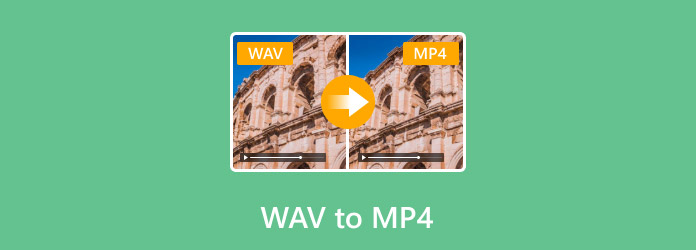
Osa 1: Paras tapa muuntaa WAV MP4: ksi
Kuten nimensä ilmoitti, Tipard Video Converter Ultimate on lopullinen vaihtoehto muuntaa multimediatiedostomuotoja. Tulostuslaatu on vaikuttava osittain siksi, että siinä käytetään edistynyttä tekniikkaa äänen laadun suojaamiseksi muuntamisen aikana. Lisäksi jopa aloittelijat voivat hallita ohjelmiston nopeasti.
Paras WAV-MP4-muunnin pääominaisuudet
- 1. Muunna WAV MP4- ja muihin mediamuotoihin yksinkertaisesti.
- 2. Tuota MP4-tiedostoja toistettavaksi iPhonessa ja Android-laitteessa.
- 3. Tarjoa runsaasti bonustyökaluja, kuten videon editointi.
Kuinka muuntaa WAV MP4: ksi työpöydälläsi
Tuo WAV-tiedostoja
Lataa paras AVI-MP4-muunnin ja asenna se tietokoneellesi. Käynnistä se ja napsauta Lisää tiedostoja vasemmassa yläkulmassa oleva valikko tuodaksesi kaikki muunnettavat WAV-tiedostot. Voit myös vetää ja pudottaa WAV-tiedostot suoraan käyttöliittymään.

Aseta MP4 lähtömuotoksi
Napsauta ensimmäisessä nimikkeessä olevaa muotoilukuvaketta, jolloin profiilin valintaikkuna avautuu. Siirry Video välilehti, valitse MP4 vasemmasta sarakkeesta ja valitse oikea laatu. Jos haluat käyttää mobiililaitteesi lähtöä, siirry kohtaan Laite -välilehti ja valitse kohdelaitemalli. Aseta sitten muiden nimikkeiden tulostusmuoto.

Erä muuntaa WAV MP4: ksi
Siirry alaosaan, napsauta Kansio -kuvaketta ja valitse tietty kansio tulosteen tallentamiseksi. Napsauta lopuksi Muunna kaikki -painike aloittaaksesi WAV: n muuntamisen MP4: ksi.
Huomautuksia: Sen lisäksi, että voit muuntaa WAV: n MP4: ksi, ohjelma mahdollistaa myös WAV-äänen lisäämisen MP4-videoon.

Osa 2: Kuinka muuntaa WAV MP4: ksi VLC: llä
Ihmisille, joilla on rajallinen budjetti, ilmaisohjelma on paras vaihtoehto muuntaa WAV MP4:ksi. Esimerkiksi VLC on avoimen lähdekoodin mediasoitin, joka pystyy muuntamaan mediatiedostoja. Se tarkoittaa, että voit käyttää VLC:tä ilmaiseksi Windowsissa, Macissa ja Linuxissa. Lisäksi VLC tukee useiden videotyyppien muuntamista, sen avulla voit muuntaa MPG MP4: ksi.
Vaihe 1 Avaa VLC tietokoneellasi. Sen voi ladata ilmaiseksi viralliselta verkkosivustolta. Valitse Muuntaa / Tallenna Vaihtoehto Media valikosta.
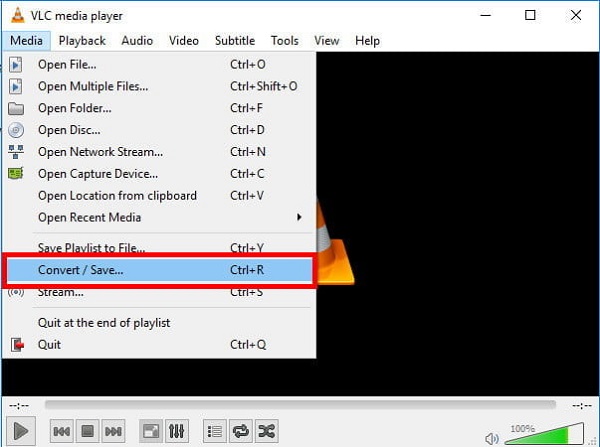
Vaihe 2 Valitse Lisää painiketta Avaa media -valintaikkunassa, etsi WAV-tiedosto, jonka muotoa haluat muuttaa, ja avaa se. Lyö Muuntaa / Tallenna -painikkeella voit avata seuraavan ikkunan.
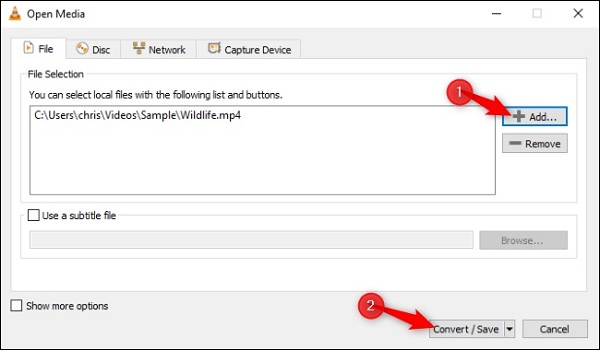
Vaihe 3 Laajenna Profiili avattavasta luettelosta ja valitse MP4 tai suhteellinen muoto. Napsauta sitten selailla -painike asettaaksesi kohdekansion.
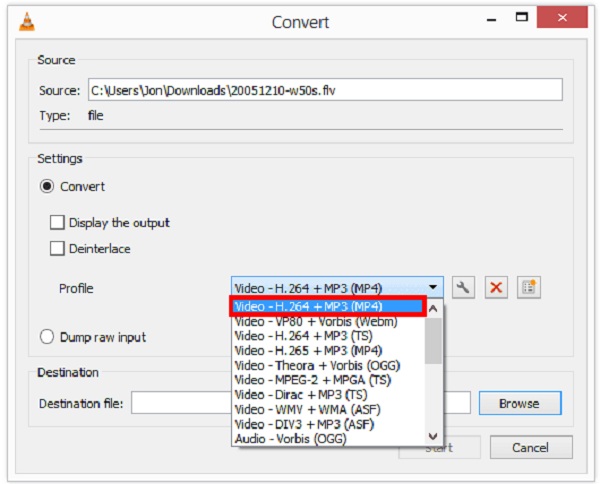
Vaihe 4 Kun napsautat Aloita -painiketta, WAV: n MP4-muuntaminen käynnistyy.
Huomautuksia: VLC on hyvä vaihtoehto muuntaa WAV MP4: ksi ilmaiseksi, jos et välitä tulosteen laadusta kovinkaan paljon. Lisätietoja aiheesta muuntaa videon MP4: ksi VLC: ssä ovat täällä.
Osa 3: Kuinka muuntaa WAV MP4 Online -sovellukseen
Toinen ilmainen tapa muuntaa WAV MP4: ksi on online-mediamuunnossovellukset. He voivat suorittaa tehtävän asentamatta mitään ohjelmistoja. Haittapuolet ovat ilmeisesti, kuten rajoitettu tiedostokoko, heikko tulostuslaatu, vesileima jne. Käytämme Zamzaria esimerkillä osoittamaanksesi, miten se toimii alla.
Vaihe 1 Käy verkkosivustolla https://www.zamzar.com/convert/wav-to-mp4/ selaimessa, kun haluat avata WAV: n MP4-muuntimen verkkosivun suoraan.
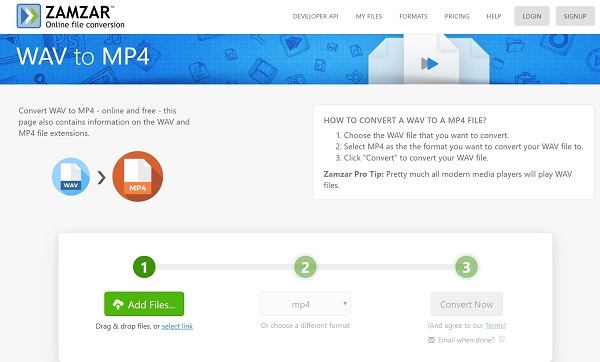
Vaihe 2 Valitse Lisää tiedostoja -painike käynnistää avoimen tiedoston valintaikkunan. Etsi muunnettava WAV-tiedosto ja napsauta avoin painiketta. Se voi käsitellä useita WAV-tiedostoja, jopa 400 Mt konversiota kohti.
Vaihe 3 Varmista, että muotoiluruutu näyttää mp4; muuten valitse se manuaalisesti. Lyö Muunna nyt -painike aloittaaksesi WAV-muodon muuntamisen MP4: ksi verkossa.
Kärki: Jos tulosten lataaminen ei ole kätevää, tarkista Lähetä sähköposti kun valmis ja jätä sähköpostiosoitteesi.
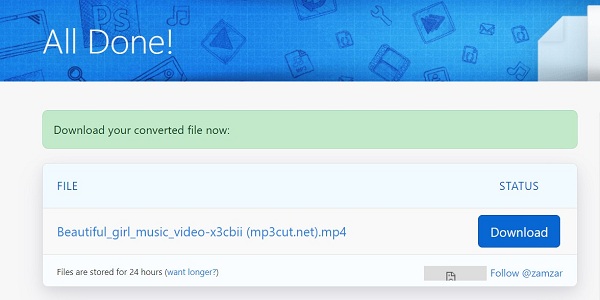
Vaihe 4 Kun Kaikki valmiit -sivu aukeaa, napsauta Lataa -painiketta MP4-tiedostojen hakemiseksi.
Huomautuksia: Tutkimuksemme mukaan tämä verkkomediamuunnin ei lisää vesileimaa multimediatiedostoihisi. Tulos kannattaa kuitenkin tarkistaa lataamisen jälkeen. Lisäksi sinun ei pitäisi ladata yksityisiä ääni- tai videotiedostoja verkossa, vaikka verkkosivuston lausunto poistaa sen tiedostot muuntamisen jälkeen.
Osa 4: Usein kysyttyjä kysymyksiä WAV: n MP4-muuntamisesta
Mihin WAV: ta käytetään?
WAV on raaka äänimuoto, jonka Microsoft ja IBM ovat kehittäneet luojille tallentaaksesi äänidataa, raidan numeroita, näytteenottotaajuutta ja bittinopeutta. WAV-tiedostoja käytetään ensisijaisesti pakkaamattoman häviötöntä ääntä varten.
Voitko muuntaa WAV-tiedoston MP3-tiedostoksi Windows Media Player -sovelluksessa?
Avaa WAV-tiedostot Windows Media Player -sovelluksella. valita Vaihtoehdot mistä Järjestää ja napsauta RIP-musiikki painiketta. Siirry Kopioi musiikki napsauta ponnahdusikkunan välilehteä muodostuu Ja valitse MP3. Klikkaus OK ja kopioi WAV MP3-tiedostoon.
Ovatko WAV-tiedostot yhteensopivia iTunesin kanssa?
iTunes on yhteensopiva WAV-, AIFF-, AAC- ja MP3-tiedostojen kanssa. Joku kuitenkin sanoi, että mitään ei tapahdu, kun olet vetänyt WAV-tiedoston iTunesiin. Tämä johtuu siitä, että WAV-tiedosto ei sisällä raidatietoja, kuten albumin nimeä. Tällöin sinun tulee luoda uusi soittolista ja tuoda WAV-tiedostot.
Yhteenveto
Tämä artikkeli on kertonut sinulle kolme tapaa muuntaa WAV-videotiedostot MP4-muotoon. Vaikka WAV on äänimuoto ja MP4: tä käytetään videoissa, voit pakata WAV: n MP4-tiedostoiksi oikealla työkalulla. VLC täysin ilmainen käyttää. Web-pohjaiset tiedostomuuntajat ovat hyvä vaihtoehto, kun ohjelmistojen asentaminen ei ole kätevää. Jos haluat saada enemmän toimintoja, Tipard Video Converter Ultimate voi vastata tarpeisiisi. Jos sinulla on lisää kysymyksiä, jätä viesti alla.







